⠀⠀ ⠀i. crackship gif

i. CRACKSHIP GIF !
¡Hola a todxs!
Hoy les enseñare como hacer este tipo de gráfico:

RECURSOS !
Es importante que a la hora de hacer este tipo de gráfico, que elijan los gifs correctos. Tienen que fijarse de que ambos gifs tengan una misma tonalidad de colores, o al menos parecida. Y que sus personajes estén frente a frente si quieren simular una conversación. Estos gifs utilizaremos:
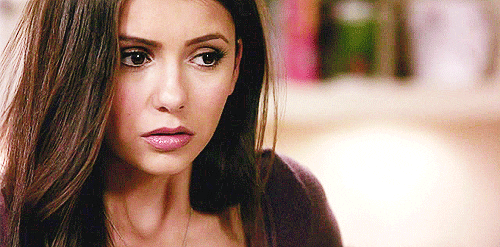

TUTORIAL !
STEP ONE: Lo primero que haremos será abrir photoshop, e ir hacia donde dice ARCHIVO, y luego ABRIR. Le daremos click al primer gif y lo abriremos.
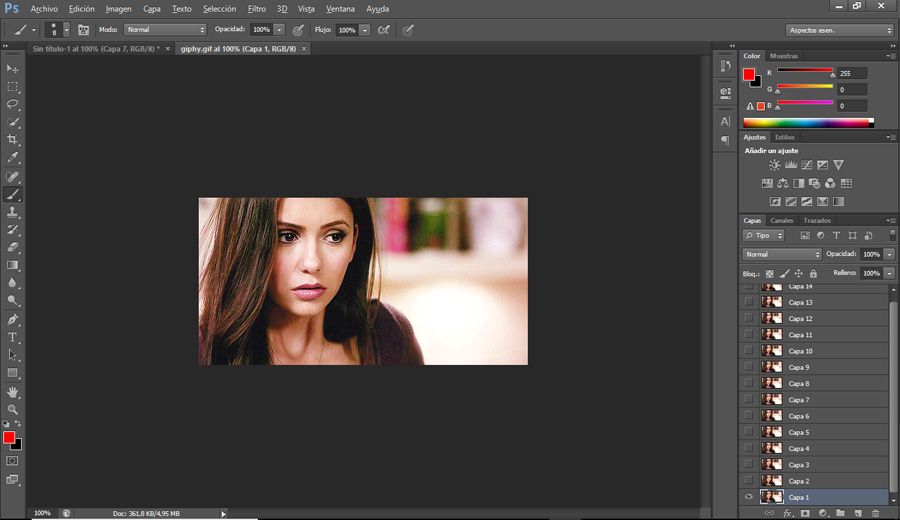
STEP TWO: Luego iremos hacia la parte superior, y abriremos donde dice VENTANA, para luego hacer click donde dice LINEA DE TIEMPO. Les debe de aparecer esto:
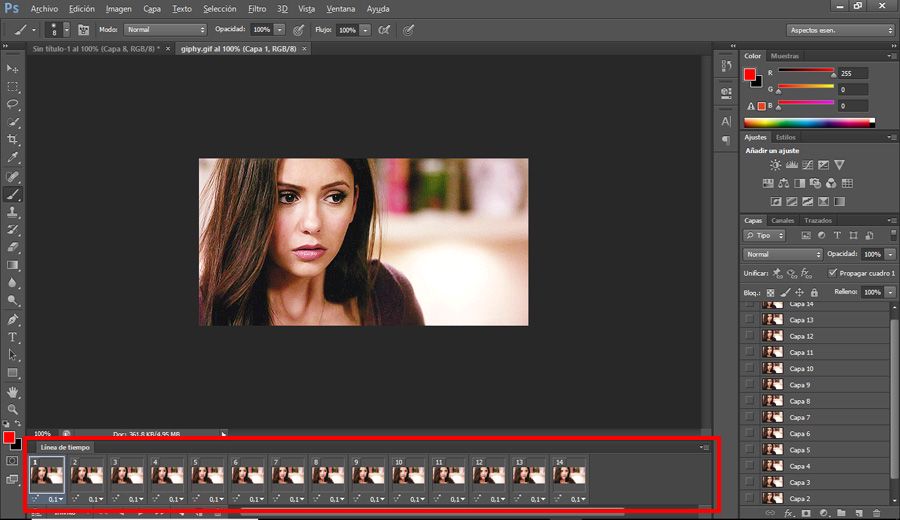
*De no ser así, les va a aparecer ahí mismo en ese recuadro, CREAR LINEA DE TIEMPO DE VIDEO, le harán click. Y si aún así, no les aparece como se ve en la imagen, hagan clic en la parte inferior del cuadro y ahí les aparecerá.

STEP THREE: Luego harán clic donde se ve la imagen, y seleccionaran la opción que dice SELECCIONAR TODOS LOS CUADROS. Fijense que todos los fotogramas del gif estén en azul.

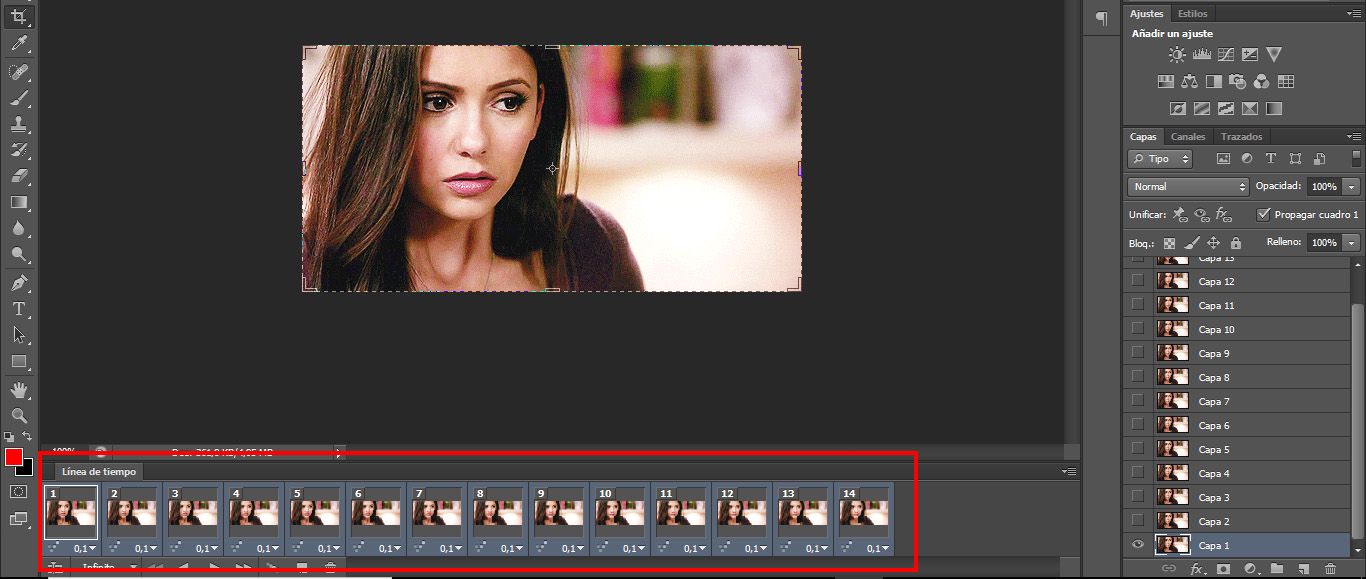
STEP FOUR: Luego haremos el mismo procedimiento con el segundo gif, lo abriremos y como ya tienen la opción de la LINEA DE TIEMPO activada, solo deberán seleccionar todos los cuadros como el paso anterior.
STEP FIVE: Una vez hecho esto, trabajaremos con el segundo gif. Haremos clic en la opción con las cuatro lineas y el triangulito. Harán clic en la opción COPIAR CUADROS.
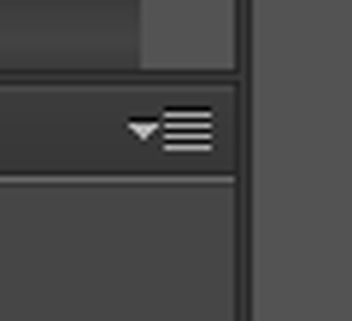
STEP SIX: Luego nos iremos al primer gif, abriremos la misma opción de la imagen anterior, pero le daremos clic a la opción PEGAR CUADROS. Nos aparecerá un pequeño cuadro, pero antes de colocar OK, nos aseguraremos de que esté marcada la opción PEGAR DESPUÉS DE LA SELECCIÓN. Luego de esto ya estarán los dos gifs unidos.
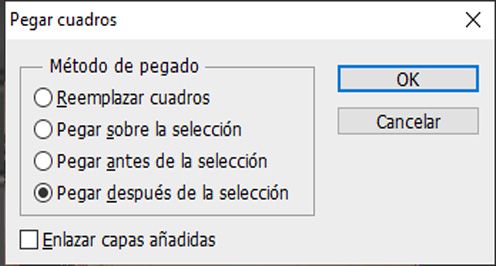
STEP SEVEN: Luego nos aseguraremos de que estén todos los cuadros seleccionados, haciendo clic en las cuatro lineas y el triangulito y apretando la opción SELECCIONAR TODOS LOS CUADROS. También asegúrense de que su gif tenga seleccionada la opción INFINITO.
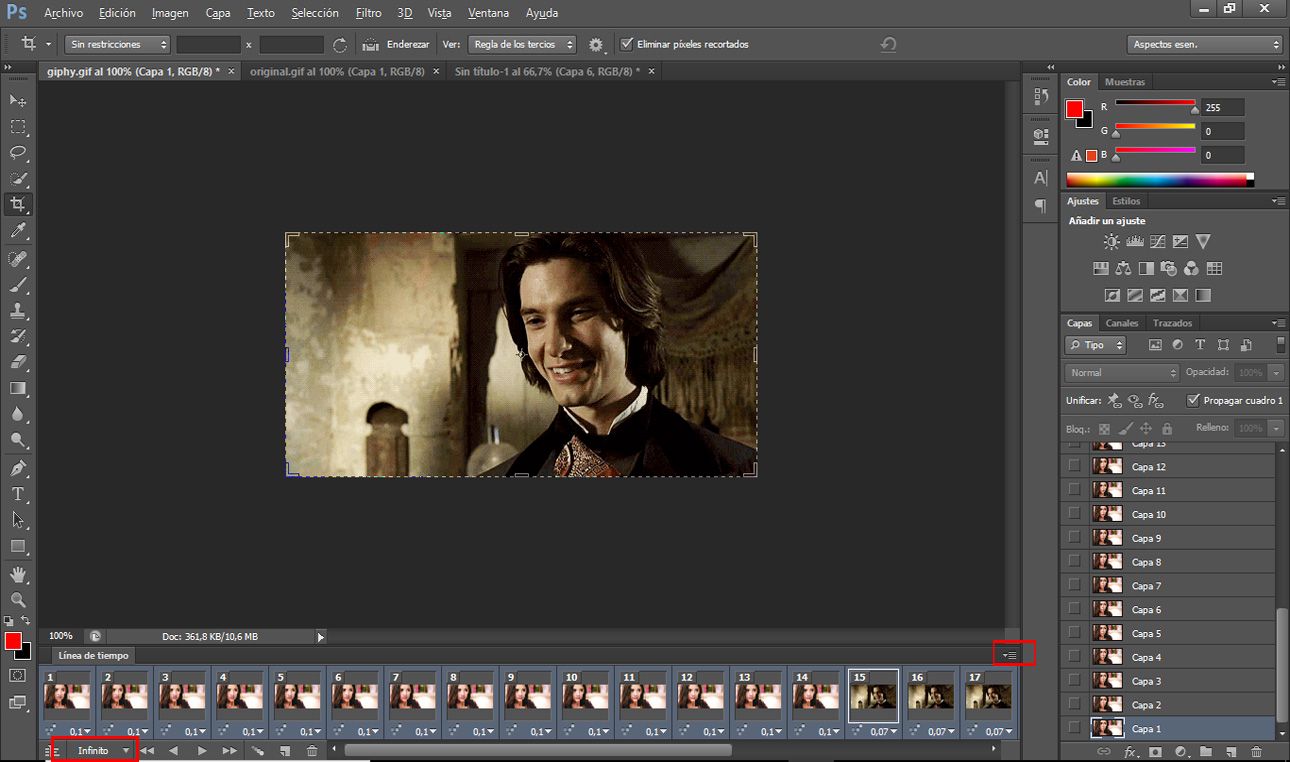
STEP EIGHT: Luego colocaremos el psd coloring. (Si no sabes como hacerlo, te invito a revisar el apartado de Basics en este mismo libro) Se coloca de la misma manera como se le coloca a una imagen. Asegúrense de que el psd este de los primeros en las capas.
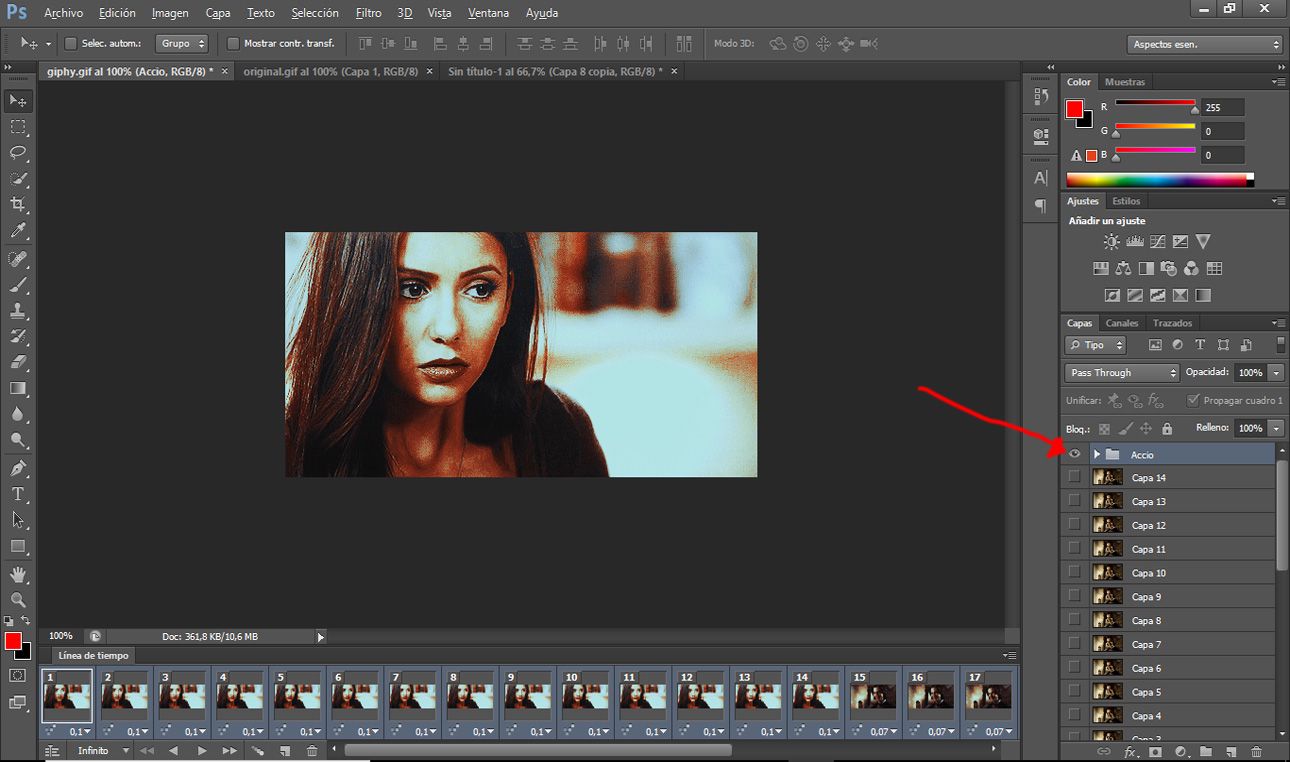
STEP NINE: Como pudieron notar, los dos gifs siguen siendo muy distintos entre sí. Aquí tienen que recurrir a los ajustes. Pueden agregarle brillo, quitarle saturación. Traten de que las imagenes se parezcan entre si. Les será más fácil modificar el primer gif, y cuando lo hagan, asegurense de que todas las capas en la linea de tiempo estén seleccionadas. Y que las capas de los ajusten que le van a hacer al primer gif estén solo por encima de sus respectivas capas. Se los explico mejor con la imagen:
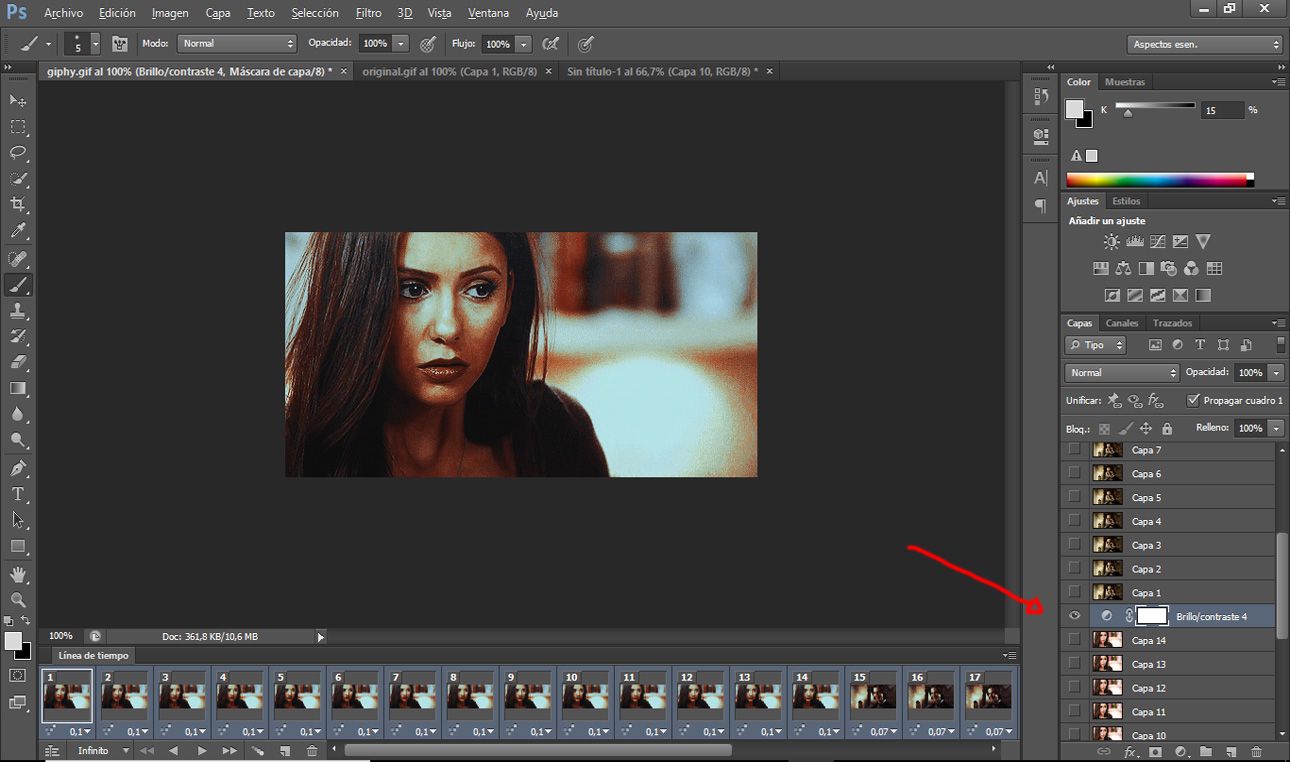
¿Ven? Están por encima de las capas del primer gif, y por debajo de las capas del segundo. Les vuelvo a recordar de que si lo hacen así, los cambios serán solo para el primer gif, que es lo que quieren. Si quieren hacer cambios para los dos gifs en general, las capas de los ajustes deberán estar justo por debajo del psd coloring, y por encima de todas las demás capas.
¡Y eso es todo! Su gif está casi listo. Ahora solo nos queda guardarlo.
¿COMO GUARDAR UN GIF?
Para guardar cualquier gif de cualquier tipo tienen que hacer lo siguiente:
Ir hacia donde dice ARCHIVO, y hacer clic en GUARDAR PARA WEB.
Les aparecerá el siguiente cuadro:
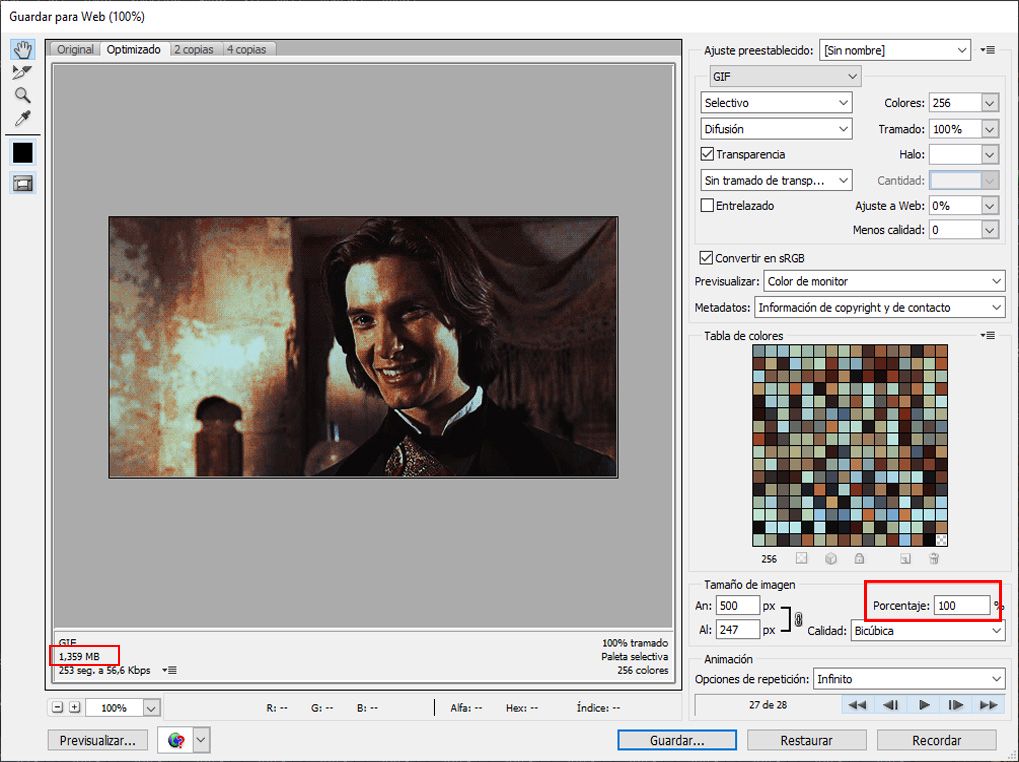
Su gif siempre deberá pesar menos de 3 MB.
Si pesa más que eso, Wattpad no les permitirá subir su gif. En este caso, mi gif pesa 1,359 MB, así que no tengo cambiar nada y puedo guardarlo.
*En el caso de que su gif pese más, o esté pesando muy cerca de los 3 MB, irán hacia donde dice PORCENTAJE, y cambiarán ese 100% por otro numero más pequeño. Mientras más bajo el numero, menos pesará su gif. Pero al mismo tiempo lo que hacen es achicar el gif, es decir, su tamaño igual será menor. Es por eso que recomiendo bajar ese 100% a un 80% o 60%. Pero eso está totalmente a su criterio.
Luego haremos clic donde dice guardar, ¡y listo!
Tendrán su crackship gif listo.
Espero este pequeño tutorial les haya servido, traté de explicarles de la mejor manera mediante imágenes y texto. Espero lo hayan entendido. De no ser así, y les quedó alguna duda, no duden en preguntarme.
Intenté explicarles a partir de las dudas que me iban surgiendo a mi cuando aprendí a hacer estos tipos de gif. So, aquí ven la pequeña recopilación de varios videos sjsjs. Muchas de las cosas que mencioné, en la práctica no tenia idea, así que, se podrán imaginar la cantidad de errores que cometí en ese tiempo.
Es por eso que no se asusten, cometer errores está bien. Es parte del aprendizaje.
┏━━━━•❃°•°•°•°❃•━━━━┓
DUDAS AQUÍ
┗━━━━•❃°•°•°•°❃•━━━━┛
Y eso es todo, nos leemos luego.
Danna.

Bạn đang đọc truyện trên: Truyen247.Pro